|
|
|
|
 Far Far |
 WinNavigator WinNavigator |
 Frigate Frigate |
 Norton
Commander Norton
Commander |
 WinNC WinNC |
 Dos
Navigator Dos
Navigator |
 Servant
Salamander Servant
Salamander |
 Turbo
Browser Turbo
Browser |
|
|
 Winamp,
Skins, Plugins Winamp,
Skins, Plugins |
 Необходимые
Утилиты Необходимые
Утилиты |
 Текстовые
редакторы Текстовые
редакторы |
 Юмор Юмор |
|
|
|
File managers and best utilites |
Как почистить кеш в браузере Google Chrome, Yandex, Opera и Firefox. Как очистить кэш браузера хром на ноутбук
Как быстро правильно и полностью очистить системный кэш браузера на компьютере и ноутбуке windows 7
Почему время от времени требуется очистить кэш браузера на компьютере или ноутбуке (например Самсунг) в windows 7. Как можно это сделать быстро и правильно.
Об этом найдете подробную информацию здесь. Кеш — это временные файлы (память), позволяющие быстрее загружать веб страницы.
Иногда содержимое кэш требуется очистить, чтобы убрать следы посещений браузером страниц интернета. Часто доходит до того (особенно в хроме, опере и яндексе), что браузеры автоматически отображают совсем не то, что находиться на сайтах.
Чтобы очищать системный кэш (в браузерах), достаточно войти в настройки и сделать 2-3 клика. Очистить можно как полную историю, так и отдельные куки (выбранные сайты). Теперь по порядку.
Как очистить быстро кеш на компьютере в опере
Чтобы кэш очистить в opera, как и в остальных браузерах, вам потребуется войти в «настройки» и нажать опцию очистить историю

Далее перед вами возникнет новое окно, в котором просто нажмите кнопку «удалить». Вот и все. Дополнительно (самостоятельно) ставить галочки не обязательно, та все настроено оптимально.

Также имейте в виду, что в старых версиях опера, очистка кэша может происходить немного по-другому, хотя сильно отличаться не будет и самостоятельно разобраться не сложно.
Как очистить кеш на компе в хроме
Чтобы правильно очистить кеш в google chrome, ваши действия почти не будут отличаться от оперы. Для этого нажмите справа верху на значок с трех маленьких горизонтальных линий (в новых версиях, в старых «ключ»).

После нажатия на значок настройки, как показано на рисунке выше, подведите курсор к опции инструменты и перейдите в пункт удаление данных о просмотре страниц. Вам откроется новое окно, где не нужно ничего изменять, а только очистить историю.
Чтобы в хроме полностью удалить кэш, в последнем открывшемся окне, выберите параметры (верху) – за все время – память очиститься автоматически.
Как очистить кэш на ПК в mozilla firefox
Чтобы очистить кеш в мозилле, в самом верху нажимаем инструменты и переходим в настройки (по умолчанию меню инструменты не отображается его нужно включить самостоятельно).

Далее нажимаем «приватность» и очистить историю. После этого будет открыто новое окно, в котором найдете опцию «очистить сейчас». Также в этом окне имеются настройки, где можно указать за какой промежуток времени.

Обычно выбирают за все время, но возможно вы захотите, чтобы некоторая часть памяти осталась, а удалить только за последний час или день. Дело ваше – ставьте соответственные настройки и вперед.
Как полностью очистить кэш в браузера яндекс
Сегодня 23.05.2013 повсюду крутиться реклама браузера Яндекс (если ей верить он супер-пупер). Следовательно, многие мимо не проходят и устанавливают его. Его кэш быстро засоряется и приходиться чистить также.
Как быстро очистить системный кэш Яндекса много описывать не буду, поскольку он построен на базе chromium и от хрома почти не отличается. Нажимайте настройки, подводите курсор к инструментам и жмите «очистить». Все это показано на рисунке ниже, или читайте о хроме.
Лично мне Яндекс «по душе» не пришелся, нет там никакого обещающего режима турбо и никакой он не быстрый – обычный веб обозреватель во многом уступающий другим, тем более что расширений к нему почти нет.
Как очистить память кэш internet explorer
В internet explorer, как и в других браузерах, очистить кэш приходиться также, правда действия немного отличаться, но трудностей не вызывают. Итак, первым делом в самом верху нажимаем «сервис» и переходим в опцию «свойства обозревателя»

А дальше все проще простого, вам лишь остается нажать кнопку «удалить». После этого откроется окно с возможностью поставить галочки, только по умолчанию удаление кэша настроено правильно

Вы также можете поставить галочку на автоматическое удаление, тогда при закрытии IE кеш очищаться будет автоматически. Эксплорер по отношению к кэшу работает наиболее стабильно, по крайней мере мне ни разу приходилось очищать его, в следствии нестабильной работы этого браузера.
Как очистить кеш в контакте, в одноклассниках, DNS, видео, mac safari, флэш плеера, оперативной памяти, локального диска, в maxthon, в сафари, принтера, иконок и скайпа
Поскольку описывать, как очистить кеш в контакте, в одноклассниках, DNS, видео, mac safari, флэш плеера, оперативной памяти, локального диска, в maxthon, в сафари, принтера, иконок и скайпа продеться очень долго (для каждого индивидуально), я ограничусь одним универсальным методом (также подойдет для всех браузеров).
Скачайте и установите бесплатную, русскоязычную очень полезную программу «CCleaner» и перейдя (после установки и запуска) в опцию «очистка», нажмите вначале «анализ», а потом «очистка»

Запомните хорошенько эту программу и универсальный способ (при ее помощи) очистки кэша. В будущем она вам обязательно пригодиться. Там имееться много полезных функций улучшающих работу компьютера.
Вот пожалуй и все. Честно говоря, я не рассчитывал, что статья получиться такой большой.
Воображаю себе какая бы она получилась, если бы пришлось также подробно с картинками по отдельности описать, как очистить кеш в контакте, htc, в одноклассниках, outlook, DNS, видео, кс, mac safari, флэш плеера, обновлений, оперативной памяти, в joomla, локального диска, steam, в maxthon, в сафари, java, вов, маркета, принтера, prestashop иконок, dota 2 и скайпа.
vsesam.org
Как очистить кэш ноутбука - Техника и интернет
Важно знать, что очистка кэша на персональном компьютере и на ноутбуке ничем не отличается. Действия осуществляются в одних и тех же программах Вы работаете в тех же программах (интернет-браузерах), которые обслуживаются аналогичным способом.
Очистить кэш в браузере Internet Explorer.
В верхнем правом углу браузера находим меню, на картинке показано. Далее кликаем <Очистка всех журналов>
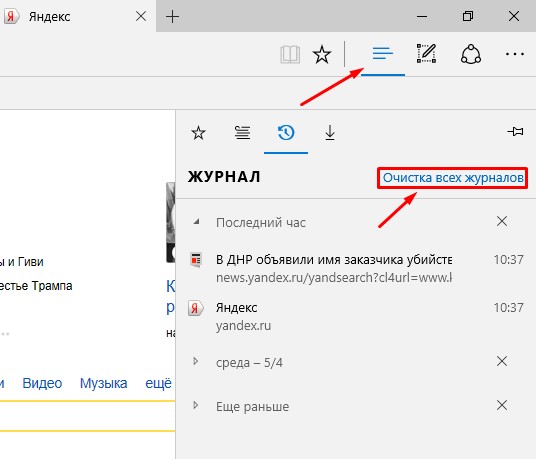
Отмечаем галочками, что именно мы очищаем: Журнал браузера, Файлы cookie и сохраненные данные веб-сайтов, Кэшированные данные и файлы, Журнал загрузки файлов, Данные формы, пароли. Выбираете, что нужно и жмем «Очистить». Можете также отметить пункт «Всегда удалять это при закрытии браузера», что приведет к тому, что при закрытии Internet Explorer история, пароли (в зависимости от того, что вы отметили) будет автоматически удаляться. Скриншот прилагается.
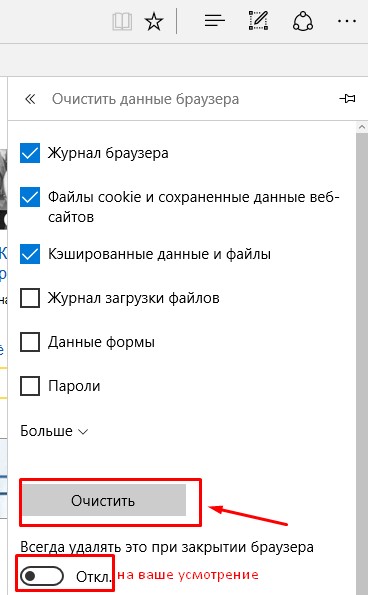
Очистить кэш в Opera.
Удалить кэш в браузере Opera можно просто. В верхнем левом углу располагается меню. Кликаем по значку, теперь вы можете поступить двумя способами: 1 — это нажать по кнопке «История» (Ctrl+Alt), 2 — навести курсор мыши на «Другие инструменты» и перейти во вкладку «Очистить историю посещений» (Ctrl+Shift+Del).
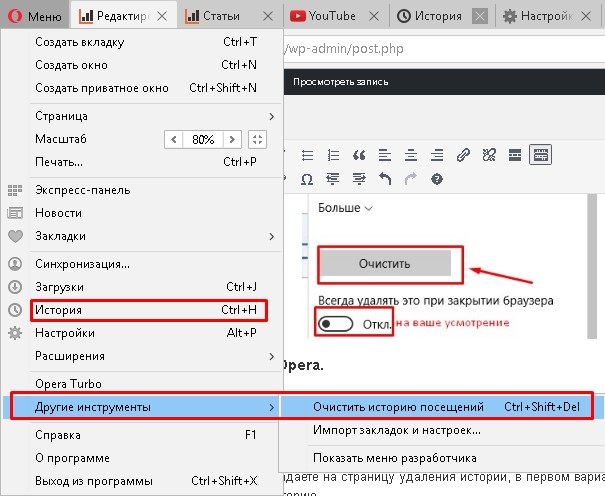
Наиболее быстрым способом является второй, так как вы сразу попадаете на страницу удаления истории, в первом варианте вы еще можете просмотреть саму историю, а для удаления следует пройти в правом верхнем углу страницы «Очистить историю…».

После чего попадаете сюда

Здесь появляется возможность удалить историю с самого начала или же за последний час, за прошлый день, за прошлую неделю, за последние 4 недели. Ниже, как и с Internet Explorer отмечаем, что именно очищаем и жмем кнопку «Очистить историю посещений».
Кэш браузера Google Chrome.
В правом верхнем углу переходим в меню, открываем историю.
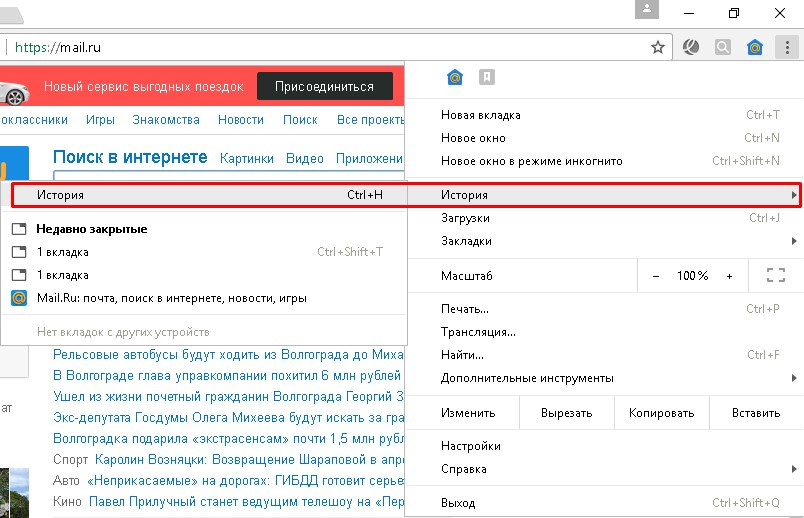
Попадаем сюда
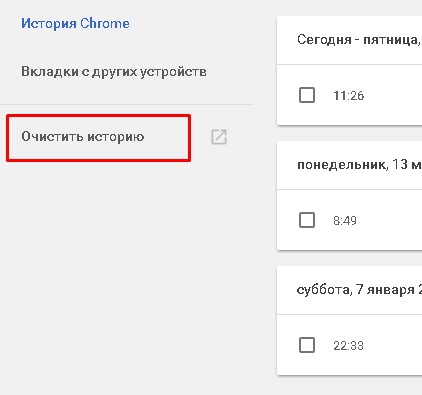
Кликаем «Очистить историю» и переходим в уже известное нам окно.
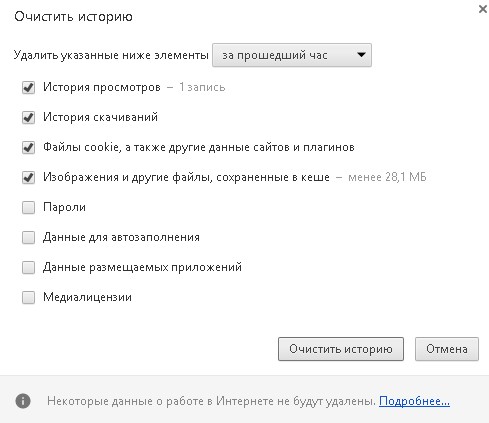
Удалить кэш в Mozilla Firefox.
Здесь все немного видоизменено, но суть не меняется. В правом верхнем углу, открываем панель, кликаем по «Журнал»
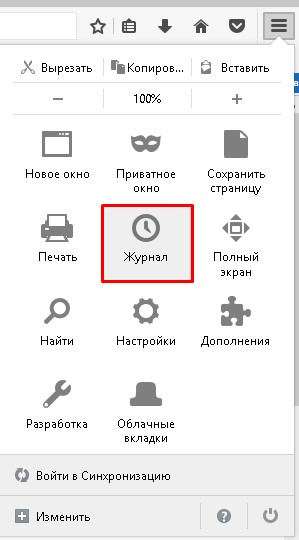
Затем попадаем в историю и жмем «Удалить историю», либо , если хотиnе можете просмотреть весь список страниц в журнале.
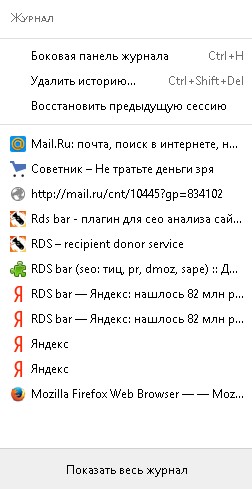 После нажатия кнопки удаления попадем сюда и кликаем «Удалить сейчас». Все, очистка кэша завершена.
После нажатия кнопки удаления попадем сюда и кликаем «Удалить сейчас». Все, очистка кэша завершена. 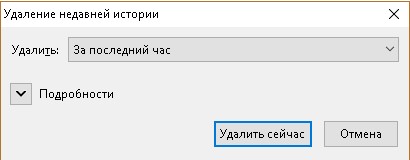
Отмечаем только «Временные файлы Интернета» и жмем «Очистить системные файлы». Главное не удалять важные компоненты системы!
Как очистить кэш на компьютере?
Как очистить DNS на своем компьютере
Тут все очень просто. Работа с командной строкой, для многих это что-то страшное, однако, будет легко. Итак, в поиске виндовс пропишите «Командная строка» и кликайте по ней. Перед Вами появится такое окно:
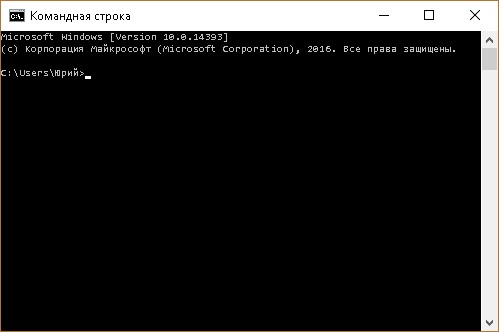
Теперь осталось вставить или прописать следующую команду«ipconfig /flushdns», примечание: без кавычек. Далее после вставки жмем клавишу Enter. На этом ДНС память очищена.
Очистить thumbnails.
В поиске виндовс прописываем «Очистка диска» и нажимаем по появившейся вкладке.
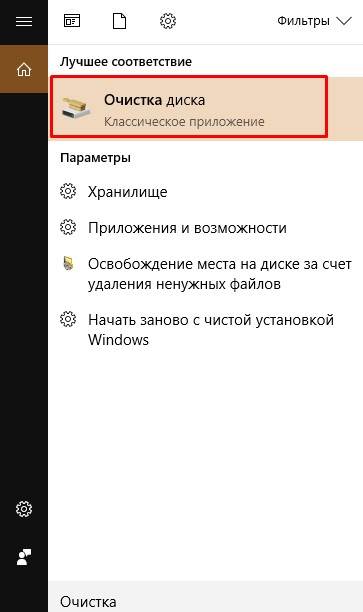
Теперь необходимо немного подождать и попадаете вот сюда.
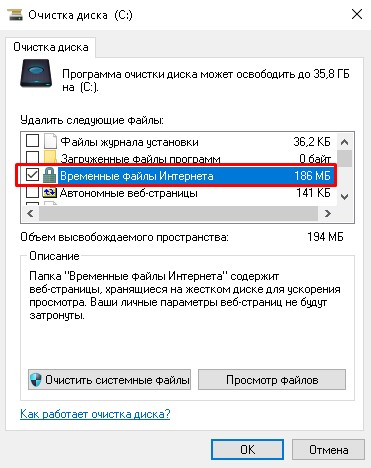
Программы, позволяющие очистить кэш ноутбука/компьютера.
Ниже приведен список программ, которые помогут вам очистить ваш компьютер от мусора, то есть они не только удалят кэш и ускорят скорость работы. Приложения способны максимально быстро восстановить полную работоспособность операционной системы и оптимизировать программное обеспечение.
medicina-treat.ru
Как очистить кеш браузера Гугл Хром, Опера, Яндекс Браузер, Мазила Firefox, Explorer
Браузер - это программа для просмотра интернет сайтов. Если раньше браузеры были довольно примитивным софтом, обрабатывающим содержимое html-страниц, то сегодня это весьма сложное комплексное ПО. Настолько сложное, что даже норвежская Opera, намучившись сопротивляться, перешла на open source движок Chromium, на котором работает самый популярный на сегодня Google Chrome. Ранее мы уже делали обзор самых популярных браузеров.
Сегодня браузеры воспроизводят почти любой контент, позволяют встраивать плагины, менять оформление, начинать предзагрузку страниц из поисковиков еще до нажатия на ссылку, а также сохранять копии веб-страниц, картинок, видеоконтента на жестком диске компьютера, тем самым формируя кэш браузера, призванный ускорить загрузку повторяющегося контента в будущем.
С течением времени файл кэша существенно разрастается - занимает сотни мегабайт и гигабайты на жестком диске, фрагментируется, уменьшая скорость работы с ним, начинает тормозить ОС. Поэтому для оздоровления системы периодически необходимо производить очистку кэша браузера, так как в большинстве своем он содержит уже неактуальные данные.
Удаление кэша браузера
Google Chrome
Opera
Mozilla Firefox
Internet Explorer
Яндекс Браузер
Safari
Очистить кэш браузера Гугл Хром
Нажмите сочетание клавиш Ctrl + Shift + Del или перейдите в Меню - История - Очистить историю.

Выберите в раскрывающемся списке за все время, поставьте флажок Изображения и другие файлы, сохраненные в кеше и нажмите Очистить историю.
Очистить кэш браузера Опера
Нажмите сочетание клавиш Ctrl + Shift + Del или выберите Меню - Настройки - Удалить личные данные.

Оставьте флажок для кэша и воспользуйтесь собственно кнопкой удаления.
Очистить кэш браузера Мозилла Файрфокс
Нажмите сочетание клавиш Ctrl + Shift + Del или в верхнем меню выберите Настройки - Журнал - Удалить недавнюю историю. Откроется окно Удаление всей истории.

Выберите период времени, за который нужно очистить, разверните Подробности и поставьте галку для удаления кэша.
Очистить кэш браузера Internet Explorer
Нажмите сочетание клавиш Ctrl + Shift + Del или в верхнем меню выберите Сервис - Свойства браузера - вкладка Общее - Журнал браузера - кнопка Удалить.

Откроется окно Удаление истории обзора. в нем выберите флажок Временные файлы Интернета и веб-сайтов после чего нажмите на кнопку Удалить.
Очистить кэш браузера Яндекс Браузер
Поскольку Яндекс Браузер работает на движке Chromium, то алгоритм действий в нем будет точно таким же, как и для браузера Google Chrome. Нажмите Ctrl + Shift + Del, отметьте галочкой Изображения и другие файлы, сохраненные в кеше и нажмите Очистить историю.
Очистить кэш браузера Сафари
В меню браузера выберите Safari - Сбросить Safari. В открывшемся окне установите флажок Удалить все данные веб-сайтов и нажмите кнопку Сбросить.

Как можно было заметить, при удалении кэша браузеров можно отметить флажками и другие пункты. Рассмотрим кратко, что они обозначают на примере Google Chrome, так как в других программах одни и те же настройки могут иметь несколько отличающиеся названия (например "История скачиваний" в Хроме это "Журнал загрузок" в Explorer).
История просмотров - в этом файл хранится история посещенных вами сайтов, поэтому при очистке истории рекомендуется ставить и этот флажок.
История скачиваний - файл со списком скачанных вами файлов.
Файлы cookie и другие данные сайтов и плагинов - при посещении сайтов в браузере сохраняются пользовательские надстройки, которые называют "куки".
Пароли - чтобы не вводить каждый раз логин и пароль при авторизации на сайтах, в зашифрованном виде они хранятся на компьютере и автоматически подставляются в формы заполнения.
Данные для автозаполнения - аналогично предыдущему пункту, сохраняются такие поля для автозаполнения форм, как адрес, телефон и т.д.
2notebook.net
Как почистить кеш в браузере Google Chrome, Yandex, Opera и Firefox :: SYL.ru
Почти у каждого пользователя того или иного браузера со временем возникают вопросы о том, что такое кеш, для чего он нужен и как проводить его очистку в браузере. Ведь большинство сайтов требуют наличия включенной функции сохранения кеша и куков или, наоборот, просят отключить их. Сейчас постараемся дать исчерпывающие ответы на эти часто задаваемые вопросы.
Что такое кеш и какова его роль
Когда пользователь посещает различные веб-сайты, браузером производится накопление и сохранение всей информации о них в кеш-файлах. В дальнейшем они применяются для более быстрой загрузки страниц и частичного заполнения всех форм. Но при этом появляются и проблемы. Все дело в том, что если долгое время не чистить кеш, то эти файлы могут занять очень большое количество места на жестком диске, засоряя таким образом всю систему. При этом теряется значительный процент быстродействия не только браузера, но и всей ОС. Поэтому кеш обязательно нужно периодически чистить. Данная процедура хоть и проста, но очень важна как профилактика от переполнения и подвисаний компьютера.
Также в браузерах присутствуют куки (от англ. Cookies – "печенье"). Они чем-то похожи на кеш-файлы, только их роль другая – создание связей между несколькими запросами и сопровождение при последующих посещениях. Например, пользователь совершает покупку в интернет-магазине. Каким образом сайт может понять, что запрос на выбор товара и его оплата совершались одним человеком? Именно для этого куки и существуют. Они точно так же загрязняют память компьютера, очень сильно влияя на его быстродействие.
Разобравшись со значением и ролью, рассмотрим, как почистить кеш в самых популярных на сегодняшний день браузерах: Google Chrom, Yandex, Opera и Firefox. Итак, начнем.
Очистка кеша в Google Chrom
"Гугл Хром" после своего появления практически сразу приобрел огромное количество пользователей. Все это благодаря простому и интуитивно понятному интерфейсу. Рассмотрим, как почистить кеш в этом браузере.
- Нужно открыть главное меню и в нем выбрать пункт "Инструменты".
- После проведения данной процедуры у вас должно открыться окно. В нем будет пункт "Удаление данных о просмотренных страницах". Его и нужно выбрать.
- Далее совершаем переход на вкладку "Очистить данные просмотров". Здесь вам будет предложено совершить выбор, за какой период просмотра нужно удалять данные. Рекомендуется указать "За все время".
- Дополнительно поставьте галочку напротив пункта "Очистить кеш" и поснимайте все уже присутствующие отметки.
- Нажмите кнопку "Удалить данные о просмотренных страницах".
Все, кеш вашего браузера очищен. Если до этого удаление данных не проводилось долгое время, то ускорение системы и адекватная работа будут сразу заметны.
Очистка кеша в Yandex
"Яндекс"-браузер появился относительно недавно, но так же, как и "Хром", он быстро набрал большое количество поклонников. По внешнему виду он такой же, так как делался на открытом коде. Но, в свою очередь, он значительно "шустрее" своего "отца". Рассмотрим, как почистить кэш в "Яндексе".
Так как на внешний вид "Яндекс"-браузер и "Гугл Хром" похожи, то и функционал меню у них одинаковый, а процедура очистки кеша является аналогичной. Поэтому следуйте шагам, которые описаны выше.
Очистка кеша в Opera
 "Опера" является одним из самых старых браузеров. Его используют как люди, которые давно "бороздят" всемирную сеть, так и новички, недавно присоединившиеся к многомиллионному сообществу. Рассмотрим, как почистить кэш браузера "Опера".
"Опера" является одним из самых старых браузеров. Его используют как люди, которые давно "бороздят" всемирную сеть, так и новички, недавно присоединившиеся к многомиллионному сообществу. Рассмотрим, как почистить кэш браузера "Опера".
- В строке меню, которая находится вверху, нужно кликнуть пункт «Инструменты». Если вы пользуетесь последней версией этого браузера, то выберите в боковом меню пункт "Настройки".
- Выберите пункт "Общие настройки".
- Перейдите в появившемся окне на вкладку "Расширенные".
- Выберите пункт "История".
- Далее кликаете на пункт "Дисковый кеш" и затем на кнопку "Очистить".
Для выхода из меню "Настройки" просто нажмите "ОК". Поздравляем, процедура очистки кеша в браузере Opera проведена успешно.
Очистка кеша в Firefox
 Mozilla Firefox представляет собой очень быстрый и многофункциональный инструмент для интернет-серфинга. Этот браузер, так же как и "Опера", является одним из самых старых. Он имеет огромное количество версий. Поклонников у "Фаерфокса" много за счет высокой стабильности браузера и удобного интерфейса. Рассмотрим, как почистить кеш в Mozilla Firefox.
Mozilla Firefox представляет собой очень быстрый и многофункциональный инструмент для интернет-серфинга. Этот браузер, так же как и "Опера", является одним из самых старых. Он имеет огромное количество версий. Поклонников у "Фаерфокса" много за счет высокой стабильности браузера и удобного интерфейса. Рассмотрим, как почистить кеш в Mozilla Firefox.
- Открыть меню и выбрать пункт "Инструменты".
- Затем кликнуть в открывшемся окне на пункт "Стереть недавнюю историю".
- Снять все отметки и оставить галочку лишь на пункте "Кеш".
- Сделать подтверждение простым нажатием кнопки ОК.
Проведение очистки куков точно такое же, только при снятии галочек не нужно трогать отметку «cookies».
Очитка кеша на компьютере
В некоторых случаях для небольшого ускорения работы ОС требуется проводить очистку самого компьютера от кешированных файлов. Эта процедура требуется для владельцев Windows OS. Чтобы проводить очистку, можно воспользоваться двумя вариантами: использовать стандартные инструменты либо применять стороннее ПО (самым популярным является CCleaner). Рассмотрим, как почистить кэш на компьютере с помощью функций "Виндовс".
Для проведения очистки кеша нам потребуется запустить соответствующее служебное приложение. Для этого идем в меню "Пуск" и выбираем в нем пункт "Стандартные". Далее переходим в меню "Служебные" и кликаем на пункт "Очистка диска". После этого вам нужно указать диск, с которого будет проведено удаление кеша.
Приведенная пошаговая инструкция позволит вам решить вопрос о том, как почистить куки и кэш на компьютере и в любимом браузере.
Что нужно помнить
Разбираясь, как почистить кеш компьютера от различных временных файлов, нужно обязательно помнить, что удалению подлежат эти типы данных. При этом старайтесь не трогать сторонние системные файлы, ведь это может сильно повлиять на дальнейшую функциональность самой ОС. Сторонние программы для очистки также могут полностью удалить автозаполнение форм, историю, кеш и куки. Нужно внимательно ими пользоваться и смотреть, на каких полях стоят отметки. Рекомендуется снимать галочки с некоторых позиций, так как их присутствие приведет к появлению проблем с использованием браузеров.
www.syl.ru
Смотрите также
- В браузере рекламу в браузере хром навсегда
- Как восстановить историю браузера хром на телефоне
- Как убрать вулкан из браузера гугл хром
- Как изменить шрифт в браузере гугл хром
- Как убрать уведомления в браузере гугл хром
- Как изменить местоположение в браузере гугл хром
- Где хранятся пароли в гугл хром браузере
- Как полностью удалить браузер хром с компьютера
- В браузере хром не показывает видео в
- Как в браузере хром разрешить всплывающие окна
- Как обновить хром браузер до последней версии
|
|
..:::Счетчики:::.. |
|
|
|
|
|
|
|
|




